今天图老师小编要跟大家分享3ds Max教程:解析材质中的毛皮质感,精心挑选的过程简单易学,喜欢的朋友一起来学习吧!
【 tulaoshi.com - FLASH 】
逼真的毛皮质感,使用常规的材质设置方法是很难实现的,使用3ds max中的Hair和Fur修改器可以在任意对象生成毛发,通常毛皮效果的设置包括两部分,即毛皮形态的设置和质感的设置。本实例没有使用材质编辑器来设置毛皮材质,而是使用了Hair和Fur修改器自身的材质编辑工具。通过本实例,可以使大家了解毛皮类对象的创建和材质设置方法。
Hair和Fur修改器生成的毛发效果非常耗费系统资源,相对于其他的对象和材质,其渲染速度也较慢,所以大家在制作练习时要注意保存。

图01
1. 设置毛发生成的位置
在设置毛发时,很多时候毛发不需要分布于整个对象,例如人的头发、眉毛。在本部分将为大家讲解怎样使毛发生成在指定位置。
(1)运行3ds max 2011,打开素材文件毛皮。max。

图02
(2)在本实例中,需要使地毯对象生成毛发,为了提高工作效率,可以使毛发只生成于Camera001视图能够看到的面。
(3)为地毯对象添加Hair和Fur修改器,在视图中显示毛发。

图03

图04
(本文来源于图老师网站,更多请访问https://www.tulaoshi.com/flash/)(4)在堆栈栏中展开Hair和Fur修改器,可以看到面、多边形、元素和导向四种子对象。

图05
(5)进入多边形子对象层,选择多边形。
提示:在选择卷展栏内单击多边形按钮,也可以进入多边形子对象编辑模式。

图06
(6)设置毛发只分布于选定区域。

图07
2. 设置毛发形态
当设置完成毛发的分布区域后,接下来需要设置毛发的形态,包括其长度、卷曲程度等。
(1)在常规参数卷展栏内设置毛发数量参数,渲染Camera001视图,观察毛发效果。
注意:只有在渲染透视图或者摄影机视图后才能看到毛发的真实效果。
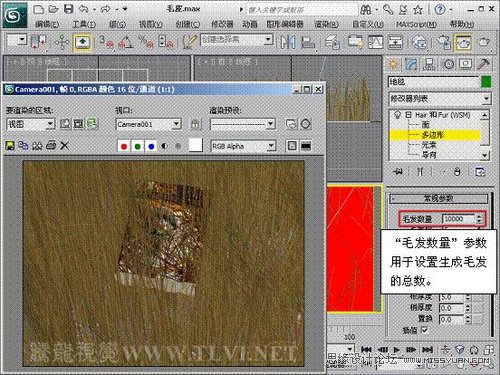
图08
(2)观察渲染后的视图,可以看到毛发过长,接下来设置剪切长度参数,渲染Camera001视图,观察毛发效果。

图09
(3)观察毛发可以发现,生成的毛发非常生硬,设置毛发过程数参数,渲染Camera001视图,观察毛发效果。
提示:Hair和Fur的缓冲渲染对于毛发透明度的处理方式相当新颖。毛发采用不同的随机种子渲染多次(如不透明的毛发)。这些缓冲随后混合在一起。增加毛发通透数值,毛发的透明度也会增加,从而使毛发产生毛茸茸的感觉,但是,增加该值也将增加渲染毛发的实际数量,渲染时间也会线性增加。

图10
(4)设置根厚度和梢厚度参数,渲染Camera001视图,可以看到毛发变得更为粗壮。
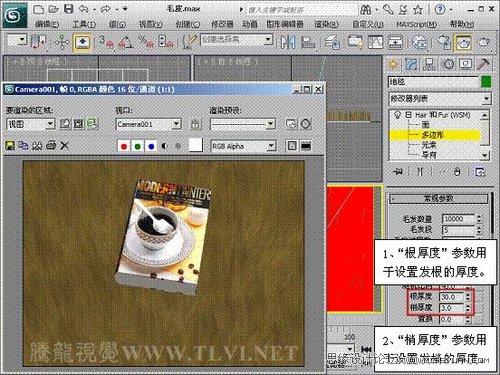
图11
(5)为了使毛发更为自然,还需要使其产生一些卷曲效果,进入纽结参数卷展栏,设置纽结根和纽结梢参数,渲染Camera001视图,观察毛发效果。
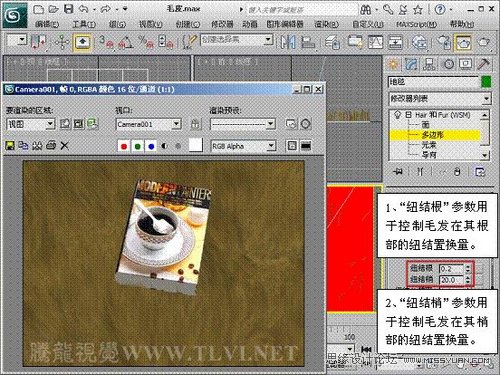
图12
3. 设置毛发材质
在材质参数卷展栏内,可以对毛发的颜色、光泽度、阴影等材质属性进行编辑,在本部分,将指导大家设置毛发材质。
(1)进入材质参数卷展栏,设置阻挡环境光参数。
提示:当阻挡环境光参数为0时,仅使用场景灯光照明。参数越大,毛发显得越亮。
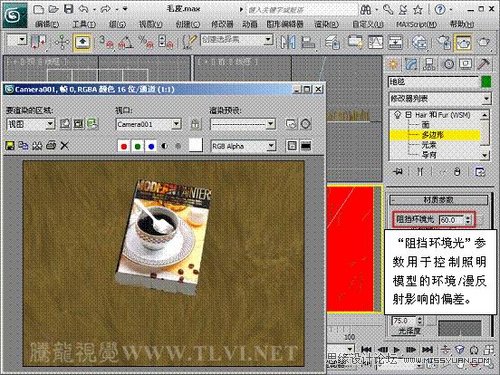
图13
(2)设置高光和光泽度参数,渲染Camera001视图,观察毛发效果。
提示:高光和光泽度设置组合效果,显示在这两个参数右侧的图形中。
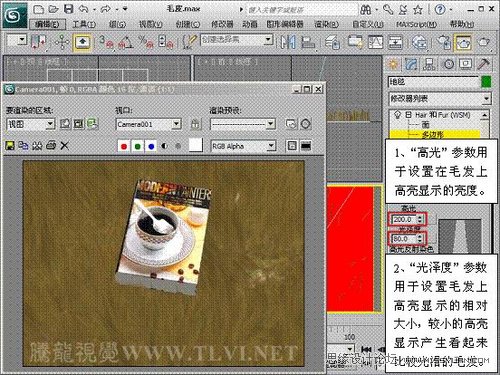
图14
(3)设置发梢为白色。

图15
(4)设置发根为浅黄色。

图16
(5)渲染Camera001视图,观察毛发效果。

图17
(6)从根颜色右侧的按钮中导入素材虎皮。jpg文件

图18

图19
(7)使用同样方法,从梢颜色右侧的按钮中导入素材虎皮。jpg文件,渲染Camera001视图,观察毛发效果。

图20
(8)现在本实例就全部完成了。

图21
课后练习
在身边找一些毛皮类的对象,尝试设置毛皮效果并编辑其材质。

图22
来源:https://www.tulaoshi.com/n/20160216/1571702.html
看过《3ds Max教程:解析材质中的毛皮质感》的人还看了以下文章 更多>>